Introduction
Matériel :
Table :
- Pieds pour la table (14€) , quantité = 1
- Lot de tourillons (1.81€), quantité = 1
- Écrou à enfoncer (1.70€), quantité = 1
- Pin brut (9.15€), quantité = 2
Partie Hydroponie
-ESP32
- Le bac (6.99€)
Partie audio :
- un raspberry, une carte SD et une alimentation (70€)
- un DAC ( 27€ en option, la sortie jack du raspberry peut-être utilisée)
- un ampli audio (17€ ou 27€) + une alim 12V ( à choisir en fonction de la puissance , 10-15€)
- une paire de haut-parleur 170mm (30€)
- une clé WIPI (8€ si bug du raspberry)
- des câbles
Matériaux
Outils
Étape 1 - Construction des elements "bois" de la table
- La facade : Tab2Lux_facade.pdf
Étape 2 - Assemblage des elements
Pieds + dessous + écrou (photo 1)
Partie avant + partie arrière (photo 2)
Partie gauche + partie droite (photo 3)
Resultat (photo 4)
Étape 3 - Assemblage BenToLux
Suivre les étapes du cours.
/!\ utilisant un ESP32, il faut utiliser un adaptateur en pj (photo 1)
Assemblage de la BenTolux terminée (photo 2)
En utilisant une cale (photo 3), la bentolux doit se positionner sur la table (photo 4)
Ajout de pièces spécifiques à ma table (en rose sur la photo 5)
Étape 4 -
Étape 5 - Installation du logiciel RuneAudio
Source : https://syskb.com/lecteur-audio-raspberry-pi-dac/#A4
Temps estimé : 30 minutes en comptant le téléchargement d’une image de 600 MB
- Téléchargez la dernière version de RuneAudio. Notez que si vous avez un vieux Raspberry Pi, ça le fait !
- Insérez votre carte Micro SD sur votre PC.
- Téléchargement d'Etcher : En effet, Etcher est extrêmement simple à utiliser. On le télécharge, l’installe et on le lance. L'avantage de ce logiciel, c'est qu'il peut utiliser une ISO zippé sans devoir la décompresser
> On choisit l'ISO (1) puis la carte SD de destination (2) et enfin, on lance l'installation (3). - Une fois l’installation terminée insérez la carte SD dans le RPi.
Étape 6 - Configuration de RuneAudio
- Pour la première utilisation, il faudra brancher le raspberry sur le réseau via un câble Ethernet. Le raspberry doit-être visible sur le réseau et runeaudio accessible a cette adresse : http://runeaudio.local/ et avoir une page comme celle-ci, Bravo, RuneAudio est opérationnel !
- Pour le reste de la configuration, je vous envoie vers une page tres bien faite : RuneAudio
- L'interface wifi est capricieuse, j'ai rencontré des problèmes de connexion avec la carte du raspberry , j'ai donc utilisé une clé wifi (WIPI)
- Il faudra également choisir la bonne sortie audio dans les parametres. Dans mon cas, une DAC+
- Pour les utilisateurs avancés, vous pouvez installer des scripts sur Runeaudio (un écran 4x20 par exemple) , il reste accessible via SSH / WinSCP comme sur les autres distribution (raspbian ...)
Draft
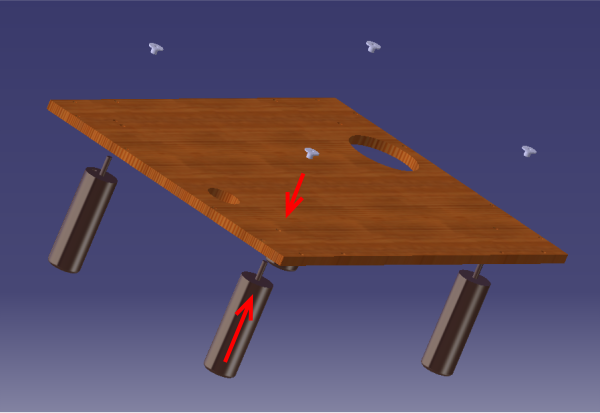

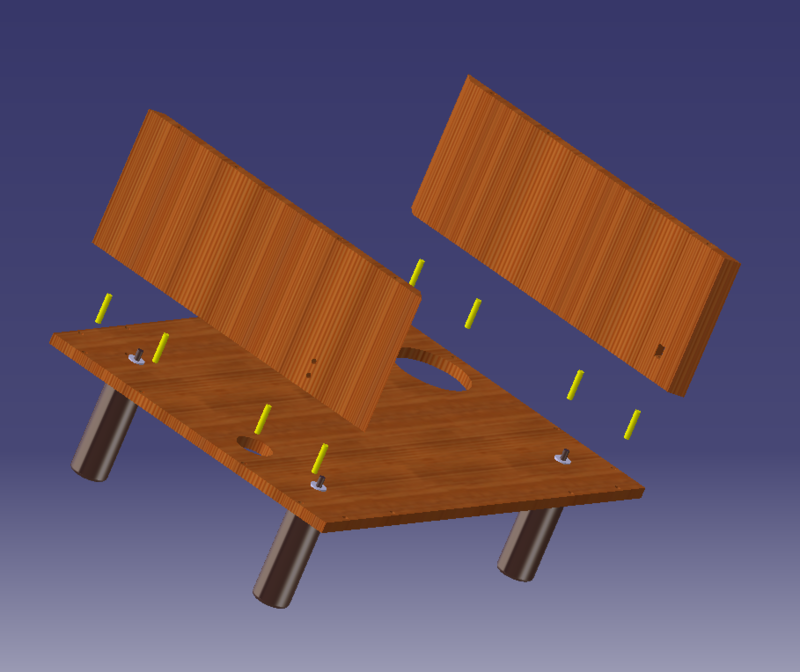



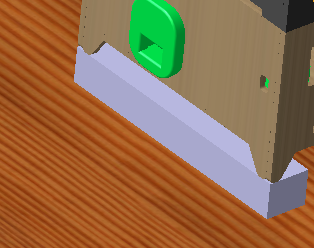




 Français
Français English
English Deutsch
Deutsch Español
Español Italiano
Italiano Português
Português